|
Каталог товаров
Наши услуги
 Хочешь покупать расходные материалы со скидкой? Пользуйся!
3.12.2015
 Счастливые дни продолжаются! Счастливые дни продолжаются!23.10.2015  Скидка на все товары! Скидка на все товары!26.01.2015  Повышение цен на товары и печать фотографий Повышение цен на товары и печать фотографий4.07.2014 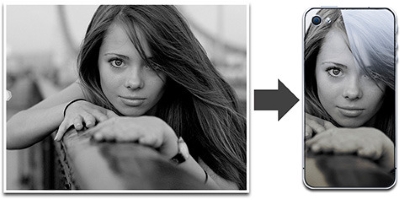 Новая услуга - печать на чехлах для iPhone! Новая услуга - печать на чехлах для iPhone!4.07.2014  Предлагаем изготовление фотокниг! Предлагаем изготовление фотокниг!все новости  Лидеры продаж
 СНПЧ для струйного принтера Epson T50 / T59. Система непрерывной подачи чернил
 Перезаправляемые картриджи для струйного принтера Epson T50 / T59. (ПК) |
Инструкция по установке системы непрерывной подачи чернил на принтер HP DeskJet D1560

Новости » Технологии и решения » Инструкция по установке системы непрерывной подачи чернил на принтер HP DeskJet D1560
СНПЧ HP DeskJet D1560 Перед установкой системы прочитать Установка СНПЧ на данную модель состоит из 2 этапов: подготовки картриджей и непосредственно установки системы. В системе можно использовать как новые картриджи, так и бывшие в эксплуатации. Новые желательно проверить, задав печать тестовой страницы. Использованные картриджи перед установкой обязательно дозаправить чернилами* и протестировать (распечатать тестовую страницу). Это необходимо сделать до установки в отверстия крышки картриджа уплотнителей и заглушек. Подготовка принтера Включите принтер, нажав на кнопку "включение", откройте верхнюю крышку принтера картриджа.** Дождитесь, когда каретка переместится вправо в позицию замены картриджей, и снимите их. Обесточьте принтер, отключив шнур питания, это позволит свободно перемещать каретку рукой в любое положение при установке СНПЧ. Подготовка картриджей Снимите наклейки с картриджей; сверлом, входящим в набор, увеличьте все отверстия до диаметра 4мм (фото 1). Проклейте по периметру место соединения крышек картриджа с корпусом (фото 2). Дозаправьте картриджи чернилами. Не путайте цвета! На фото 3 стрелочками обозначены цвета отсеков C-M-Y-K (синий, пурпурный, желтый, черный). Вставьте в отверстия крышек силиконовые уплотнители (фото 3, уплотнители обозначены цветными стрелочками), не до конца - наполовину, (существуют различные производители картриджей, поэтому на картриджах могут быть дополнительные отверстия, которые необходимо будет заглушить пробками входящими в набор). Установите картриджи в каретку. Наклейте на них клипсу-фиксатор картриджей строго в соответствии с фото 4. Затем извлеките соединенные картриджи и установите на черный картридж клипсу-фиксатор шлейфа СНПЧ (фото 5). * Руководство по заправке картриджей Установка СНПЧ 1. С помощью отвертки или другого подходящего инструмента, подденьте петли крышки принтера (фото 6), затем снимите крышку (фото 7).
СНПЧ установлена. |
График работы
Страница ВКонтакте
Поиск по сайту
AjaxSearch error: AS_showForm parameter has been renamed showInputForm. Read ajaxSearch_version_193.txt file. |
















